
Sobald Ihr OneDrive- Konto eingerichtet und in Gebrauch ist, sollten Sie Ihre Optionen überprüfen, um sicherzustellen, dass alles so konfiguriert ist, wie Sie es wünschen. Während die Standardeinstellungen für die meisten ausreichen, können Power User die Standarddateiformate und Tagging-Berechtigungen ändern. In diesem Tutorial wird gezeigt, wie Sie sie ändern können.
So greifen Sie auf die OneDrive-Websiteoptionen zu
Um auf das Menü Optionen zuzugreifen, klicken oder tippen Sie auf das Zahnradsymbol oben rechts im OneDrive- Kontofenster und wählen Sie Optionen .
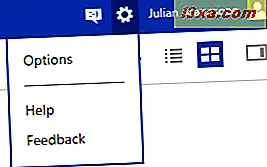
Die Seite Optionen wird geöffnet. Auf der linken Seite wird eine Spalte mit den zu konfigurierenden Funktionen angezeigt.
So verwalten oder aktualisieren Sie Ihren OneDrive-Speicherplatz
Klicken oder tippen Sie im Menü Optionen auf Speicher, um einen kurzen Blick auf Ihren verfügbaren Speicherplatz zu werfen. Wenn Sie viel Platz zur Verfügung haben, müssen Sie sich keine Gedanken über ein Upgrade machen. Wenn Sie es in der Nähe schneiden, könnten Sie überlegen, für mehr Platz zu bezahlen.
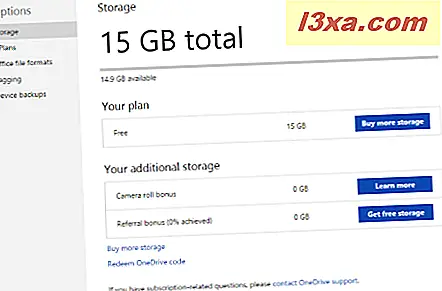
Klicken oder tippen Sie im Menü " Optionen " auf " Pläne " oder auf der Seite "Speicher" auf "Mehr Speicherplatz kaufen", um die verfügbaren Optionen für ein kostenpflichtiges OneDrive- Konto anzuzeigen . Sie werden feststellen, dass die Preise angemessen sind, die teuerste Option ist 200 GB für 3, 99 $ / Monat.
Wenn Sie ein Office 365-Abonnement erwerben, erhalten Sie außerdem 1 TB OneDrive- Speicher ohne zusätzliche Kosten. Wir betrachten dies als ein sehr gutes Angebot, und wir empfehlen es sehr, weil Sie viel Wert für einen sehr günstigen Preis bekommen. Sie können ein sehr gutes Geschäft bei Amazon finden.
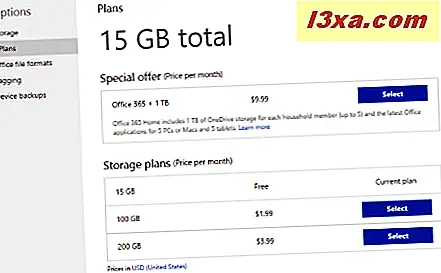
Klicken Sie neben einer Zahlungsoption auf Auswählen, wenn Sie Ihr Konto aktualisieren möchten.
Wie Ändern des von Office Online verwendeten Formats
Im Abschnitt "Office-Dateiformate" haben Sie die Möglichkeit, die Standarddateiformate für Dokumente zu ändern, die mit Office Online erstellt wurden . Standardmäßig wird das Microsoft Office Open XML-Format verwendet, das für die meisten Windows-Benutzer mit Microsoft Office-Produkten auf ihren Geräten funktioniert. Für Benutzer mit einer gemischten Umgebung oder für Benutzer, die sich für Open-Source-Anwendungen wie LibreOffice oder AbiWord entscheiden, kann das OpenDocument-Format gewählt werden.
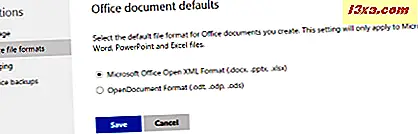
Treffen Sie Ihre Auswahl und klicken oder tippen Sie auf Speichern, um sie zu behalten.
Wie man ändert, wer Sie in OneDrive Fotos kennzeichnen kann
Im letzten Abschnitt namens Tagging können Sie auswählen, wer Sie in Fotos taggen und wer andere in Ihren Fotos markieren darf. Während die meisten Einstellungen mit den Standardeinstellungen in diesem Abschnitt in Ordnung sind, möchten Benutzer, die keine verrückten Party-Bilder mit ihren Profilen verlinken möchten, die Berechtigungen einschränken.
Im Abschnitt "Fotos von Ihnen" können Sie festlegen, wer Sie in einem Bild kennzeichnen kann, das von einem Nutzer hochgeladen wird. Wählen Sie "Nur Sie", wenn Sie die volle Kontrolle darüber haben möchten, welche Bilder mit Ihnen verlinkt sind.
Der Abschnitt "Personen-Tags in Ihren Fotos" verwaltet Tags auf allen hochgeladenen Fotos. Standardmäßig kann jeder Benutzer, der Ihre Alben anzeigen kann, Tags erstellen. Ändern Sie dies, wenn Sie die Tagging-Berechtigungen für sich behalten möchten.
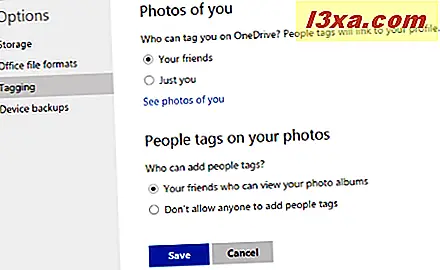
Treffen Sie Ihre Auswahl und klicken oder tippen Sie auf Speichern .
Fazit
Möglicherweise stellen Sie fest, dass die OneDrive- Website relativ wenig überschaubare Optionen aufweist. Während Tweak-Happy-Nutzer den Verlust der vollen Kontrolle beklammern können, glauben wir, dass die Website intuitiv ist und ein intelligentes Design hat, das nicht viel Feinabstimmung erfordert. Dieser einfache Optionsabschnitt deckt die Grundlagen gut ab, ohne ein einfaches Werkzeug kompliziert zu machen.
Wie haben Sie das Gefühl, dass Microsoft mit der OneDrive- Website gearbeitet hat? Wünschen Sie, dass Sie wichtige Funktionen ändern könnten? Wir würden gerne Ihre Meinung in den Kommentaren unten hören.



